
安装 Maven 之前要求先确定你的 JDK 已经安装配置完成。Maven是 Apache 下的一个项目,目前最新版本是 3.0.4,我用的也是这个。
首先去官网下载 Maven:
下载完成之后将其解压,我将解压后的文件夹重命名成 maven,并将它放在 D:\Server 目录下,即 maven 最终的路径是:D:\Server\maven
配置 maven 环境变量:
系统变量:MAVEN_HOME = D:\Server\maven
用户变量:path = %MAVEN_HOME%\bin
相信大家都有配过环境变量的,详细步骤就不说了,对着把属性名和属性值配上的OK了。
打开 cmd,在里面敲:mvn -version
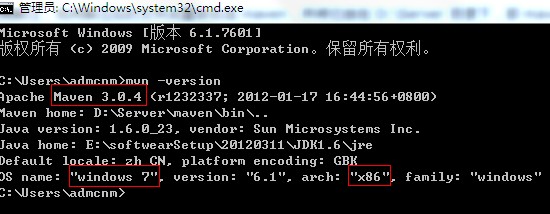
mvn 是 mavn 的一个指令,mvn -version 是查看版本信息,我的操作系统是 32位的 WIN7,安装的 maven 是 3.0.4
如果能打印如上信息,说明到此 Maven3 已经在你的电脑上安装完成。
接着要修改一下 maven 仓库的存放位置:
找到 maven 下的 conf 下的 settings.xml 配置文件,我的是在 D:\Server\maven\conf\settings.xml
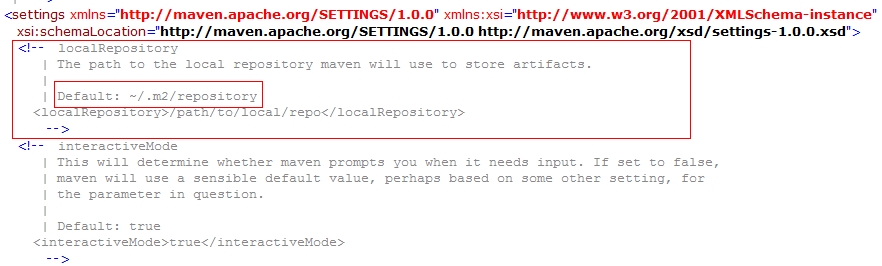
maven 的仓库默认是放在本地用户的临时文件夹下面的 .m2 文件夹下的 repository 下,我的是在 C:\Users\admcnm\.m2\repository 目录下,
现在我们来修改将它指定到我们自己的路径下,我现在要将仓库指定到 D:\Repositories\Maven 目录下,只需要将上面注销的本地仓库打开,
然后把相应的路径值写到里面去就行了:
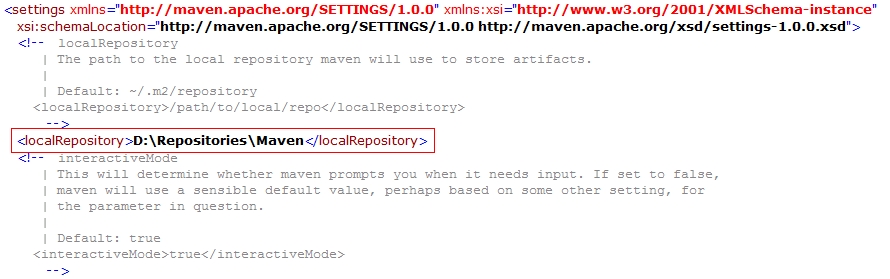
OK,先来体会一下 maven,在 cmd 中敲并回车执行:mvn help:system
这时候 maven 就会从远程仓库开始下载一大堆的东西,没事,让它下载着,迟早都要下载的,接下来是将 maven 配置到 myeclipse 中,
打开 myeclipse,Window --> Preferences --> MyEclipse --> Maven4MyEclipse --> Maven
确定JDK是用你自己的:
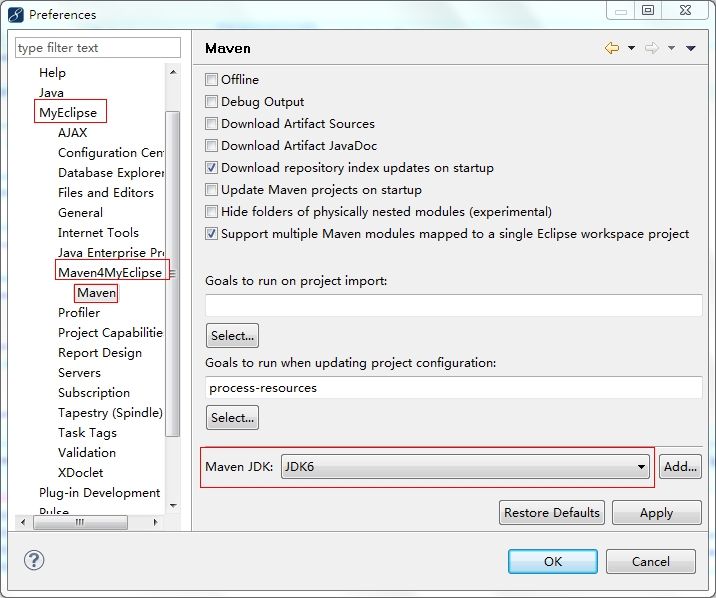
选择你自己的maven:
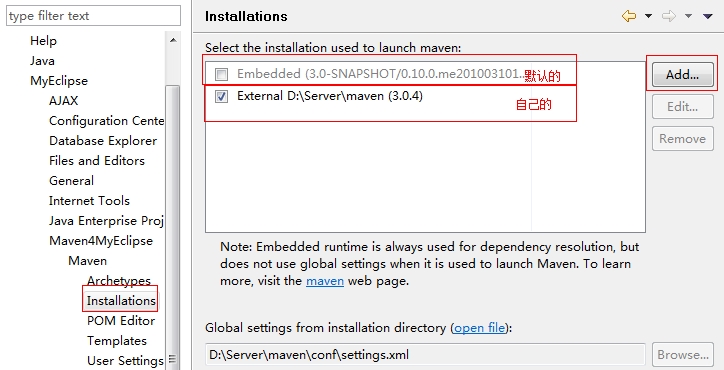
选择你自己的setting.xml:
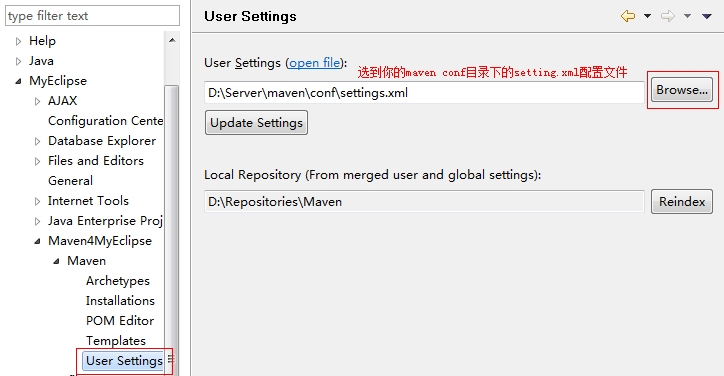
myeclipse 本身已经集成 maven 插件,我们只是简单的配置一下即可,至此,maven 在 myeclipse 中 安装完成。